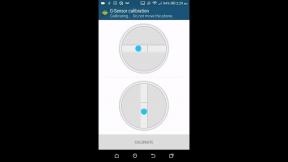Kaip įjungti „Sleeping“ skirtukus „Google Chrome“.
Įvairios / / November 29, 2021
„Google Chrome“ garsėja atminties valdymo problemomis. Jei jūsų kompiuteryje arba nešiojamajame kompiuteryje mažai RAM ir kartu atidarote daugybę skirtukų, gali būti, kad ilgą laiką žiūrėsite į tuščią ekraną. Žinoma, tai sulėtina jūsų darbą, nes norėdami tęsti darbą turėsite uždaryti kitus nesvarbius skirtukus.

Vienas iš geriausių būdų, kaip įveikti perkrautą „Chrome“ naršyklę, yra miego skirtukų įgalinimas. Panašus į miego programos Android telefonuose, miegantys naršyklės skirtukai padeda sumažinti atminties naudojimą. Tai leidžia naudoti laisvą atmintį kitiems svarbiems darbams. Ir kai jums vėl reikės skirtuko, galite jį spustelėti, kad pažadintumėte. Šaunu, tiesa?
Nors „Chrome“ nėra savosios funkcijos, ji leidžia koreguoti vėliavėles, kad įgalintumėte miego skirtukus. Be to, „Chrome“ taip pat yra keletas puikių plėtinių, kurie padeda geriau valdyti atidarytus skirtukus. Taigi, nepamirškite perskaityti iki galo.
Jei norite, kad „Google Chrome“ veiktų sklandžiai, štai kaip galite įgalinti miego režimo skirtukus žiniatinkliui skirtoje „Google Chrome“.
Taip pat „Guiding Tech“.
Kaip įjungti „Sleeping“ skirtukus „Google Chrome“.
Kaip minėta anksčiau, „Chrome“ vėliavėlės yra eksperimentinės funkcijos ir leidžia koreguoti naršyklę ne tik įprastus nustatymus. Jie įtraukti į „Chrome“ versiją ir juos pasiekti gana paprasta.
Kadangi tai yra eksperimentinės funkcijos, rekomenduojame prieš tęsiant išsaugoti savo darbą.
1 žingsnis: atidarykite „Chrome“ ir adreso juostoje įveskite:
chrome://flags/
2 žingsnis: Čia pamatysite ilgą vėliavų eilę. Ieškokite užšaldyti ir bus rodoma minėta konfigūracija.

Dabar viskas, ką jums reikia padaryti, tai spustelėkite šalia jo esantį išskleidžiamąjį meniu ir pasirinkite Įjungta.
3 veiksmas: iš naujo paleiskite naršyklę, kad pakeitimai įsigaliotų.
Kai tai padarys, „Chrome“ užšaldys skirtukus, kai aptiks neveiklumą. Tuo tarpu tai atlaisvins išteklių ir neleis jūsų naršyklei strigti.
Gerai tai, kad „Chrome“ užšaldo skirtukus, net jei turite a aukštos kokybės nešiojamas kompiuteris tolygiai veikiančiai sistemai ilgainiui.
Minėtas skirtukas vėl bus sinchronizuojamas su serveriu, kai jį spustelėsite
Pastaba: Tai eksperimentinė funkcija, kuri gali būti pašalinta atnaujinant.
Be čia paminėtos užšaldymo vėliavėlės, „Chrome“ internetinėje parduotuvėje taip pat yra daug plėtinių, teigiančių, kad atidaromi skirtukai užmigdo arba užmigdo.
Tačiau kai kurie iš šių plėtinių yra klaidingi. Prie jo pridėjus, buvo pranešimai apie kenkėjiškas programas „The Great Suspender“. pratęsimas. Taigi, kol kas tiesiog įjungti vėliavą bus protingas sprendimas.
Taip pat „Guiding Tech“.
Geriau tvarkykite skirtukus
Jei turite įprotį vienu metu palikti atidarytus kelis skirtukus, galbūt norėsite juos geriau tvarkyti, o plėtiniai leidžia tai padaryti.
Nuo atidarytų skirtukų sąrašo išsaugojimo su URL iki leidimo atidaryti tik fiksuotą skaičių skirtukų, šie plėtiniai siūlo keletą įdomių funkcijų.
1. Sesijos bičiulis
Session Buddy yra vienas iš populiarūs sesijų vadovai. Kaip rodo pavadinimas, jame pateikiama visų atidarytų „Chrome“ naršyklės skirtukų esmė.
„Chrome“ galite turėti tą patį skirtukų rinkinį net išjungę nešiojamąjį kompiuterį.
Naudoti jį labai paprasta. Įdiegę plėtinį atidarykite naują skirtuką ir spustelėkite plėtinio piktogramą.

Tai parodys visų atidarytų skirtukų sąrašą dabartiniame lange ir kituose languose. Dabar viskas, ką jums reikia padaryti, tai pasirinkti dabartinį langą ir spustelėti Išsaugoti.
Kitą kartą, kai prireiks skirtukų, pasirinkite išsaugotą seansą ir paspauskite mygtuką Atidaryti. Šaunu, tiesa?
Gaukite Session Buddy
2. Tabby
Atidarius per daug skirtukų, naršyklė gali atrodyti netvarkinga ir netgi suklaidinti galutinį vartotoją. Jei negalite rasti kelio atviruose skirtukuose, „Tabby“ yra plėtinys, kurį tikrai turėtumėte naudoti.
Jis sustabdo skirtukų veikimą, kai naršyklėje atidarote daugiau nei nustatytas skirtukų skaičius. Naudoti jį paprasta ir lengva. Galite pasirinkti iš dviejų režimų – fokusavimo režimo ir atsipalaidavimo režimo.

Focus Mode leidžia vienu metu atidaryti tik 5 skirtukus, o Relax – iki 12 skirtukų. Žinoma, naudodami trečiąją parinktį, galite tinkinti skirtukų skaičių pagal savo pageidavimus.
Gaukite Tabby
Taip pat „Guiding Tech“.
Tab Away
Per pastaruosius kelerius metus „Chrome“ nuėjo ilgą kelią ir padarė išsprendė RAM valdymo problemas. Jei jūsų sistema gali su tuo susidoroti, norėdami ieškoti atidarytų skirtukų, galite naudoti viršuje esančią integruotą paieškos skirtuko funkciją (mažą rodyklę).